windows10第二个桌面 win10怎么快速切换桌面
更新时间:2024-03-28 15:57:03作者:xtang
Windows10操作系统中的桌面切换功能极大地提高了用户的工作效率和操作便捷性,通过快速切换桌面,用户可以轻松地在不同的工作环境之间切换,提高多任务处理的效率。Win10系统中的快速切换桌面功能让用户能够同时打开多个不同的应用程序和窗口,实现更加灵活和高效的工作方式。无论是在处理工作任务还是在享受娱乐时光,快速切换桌面都能够让用户更加便捷地管理和使用电脑。Windows10系统的桌面切换功能为用户提供了更加智能和便捷的操作体验,让用户能够更加高效地完成各种任务。
步骤如下:
1.我们新建桌面有两种方法,第一种方法就是按“开始+tab”这个组合就可以呼出我们新建桌面的界面。我们直接点击新建桌面就可以建立一个桌面2了
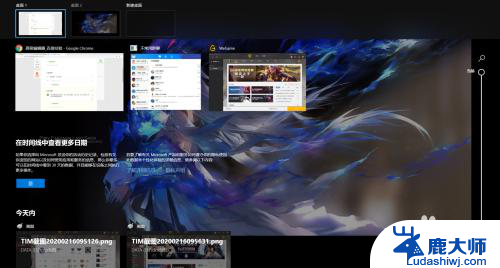
2.如果大家伙觉得上种方法不快捷,不是很方便的话呢。这里有个组合键是“开始+ctrl+d”的三键组合,可以直接新建一个桌面,直接跳到一个新桌面

3.那么我们这些桌面之间的切换大家可以按“开始+tab”呼出新建桌面的界面自行改动,也可以按“开始+ctrl+左右方向键”的组合按顺序左右调换桌面
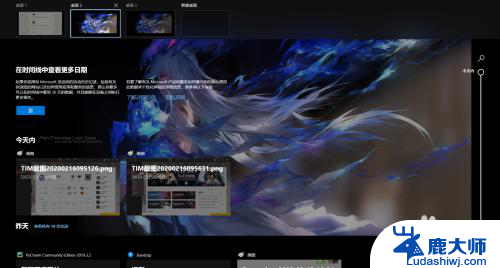
4.如果我们觉得桌面有点多想关闭几个,这里按下“开始+tab”进入界面自行删除即可,或者可以按“开始+ctrl+f4”关闭当前桌面
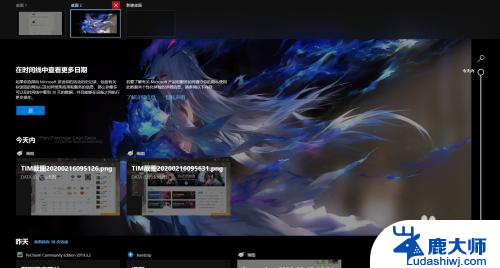
以上是Windows 10第二个桌面的全部内容,如果你也遇到了同样的情况,请参照我的方法来处理,希望对大家有所帮助。
windows10第二个桌面 win10怎么快速切换桌面相关教程
- windows10怎么快速回到桌面 WIN10如何使用快捷键快速回到桌面
- 怎样换桌面屏幕 Win10如何切换两个桌面
- windows10怎么回到桌面 win10系统快速返回桌面的四种方法详解
- windows10变windows7 Win10切换成Win7的桌面步骤
- windows切回桌面 WIN10如何快速返回桌面
- windows如何显示桌面 win10 如何设置快速显示桌面的快捷键
- 电脑屏幕怎么换桌面壁纸 Win10更换桌面背景的步骤
- windows10壁纸自动更换怎么关闭 win10桌面壁纸关闭自动更换
- win10电脑桌面怎么设置 Win10桌面背景图片怎么更换
- win10桌面关机快捷键 win10桌面关机快捷方式怎么创建
- windows10flash插件 如何在Win10自带浏览器中开启Adobe Flash Player插件
- 台式机win10怎么调节屏幕亮度 Win10台式电脑如何调整屏幕亮度
- win10怎么关闭朗读 生词本自动朗读关闭方法
- win10打开远程服务 win10打开远程桌面服务的方法
- win10专业版微软商店在哪 Windows 10如何打开微软商店
- 电脑散热风扇怎么调节转速 Win10怎么调整CPU风扇转速
win10系统教程推荐
- 1 台式机win10怎么调节屏幕亮度 Win10台式电脑如何调整屏幕亮度
- 2 win10打开远程服务 win10打开远程桌面服务的方法
- 3 新电脑关闭win10系统激活 Windows10系统取消激活状态步骤
- 4 电脑字模糊 Win10字体显示不清晰怎么解决
- 5 电脑用户权限怎么设置 win10怎么设置用户访问权限
- 6 笔记本启动后黑屏只有鼠标 Win10黑屏只有鼠标指针怎么解决
- 7 win10怎么关闭提示音 win10如何关闭开机提示音
- 8 win10怎么隐藏任务栏的程序图标 Windows10任务栏图标隐藏方法
- 9 windows cmd输出到文件 Windows10系统命令行输出到文件
- 10 蓝牙鼠标连接成功不能用 Win10无线鼠标连接不上电脑怎么办